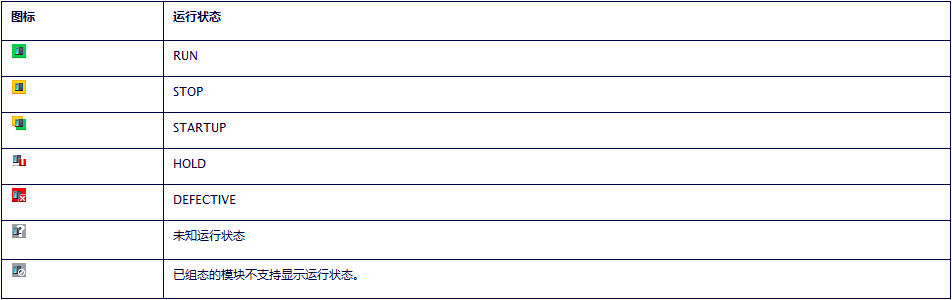
在 TIA Portal 中,不同的视图使用不同的图标表示设备及程序的状态, 通过这些图标可以有助于快速诊断故障。
CPU 和 CP 的运行状态图标及其各自的工作状态,如图 1 所示。
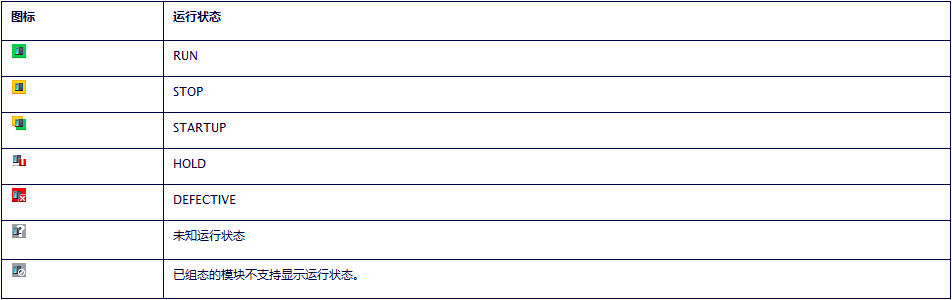
图 1. CPU 和 CP 的运行状态图标
在设备视图中可以看到 CPU 操作模式不同,会用不同颜色的图标表示。如图 2 所示,左边 CPU 处于运行状态,右边 CPU 处于停止状态。
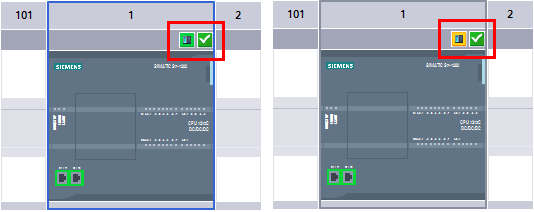
图 2. CPU 运行状态图标
在“网络视图 > 连接”中,可以通过判断图标确认连接状态,如图 3 所示为连接图标。

图 3. 连接图标
在连接的诊断图标右下部有小图标用来指示在线/离线比较结果,如图 4 所示。

图 4. 连接比较
如图 5 所示,在“网络视图 > 连接”中,看到 S7-1200 的几个连接的状态。
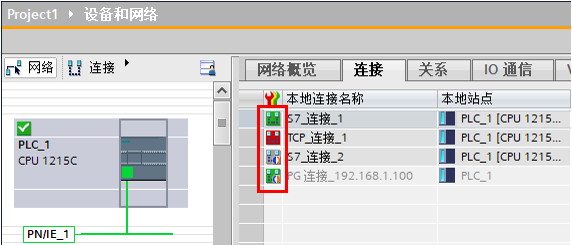
图 5. 连接图标
红框中从上到下分别是:
在项目树、下载页面等地方可以看到 TIA Portal 与 CPU 的连接状态图标,如图 6 所示。

图 6. 连接图标
例如下载硬件组态时如果无法找到相应的设备,将出现如下提示如图 7 所示的图标。

图 7. 连接图标
在项目树中,当 CPU 转到在线后,可以通过如图 8 所示的图标,确认程序在线离线是否相同。
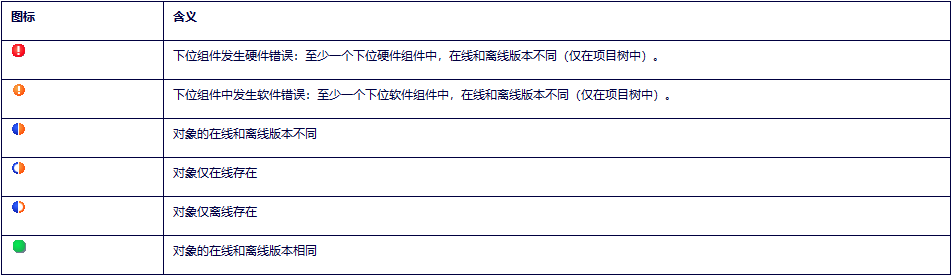
图 8. 比较图标
如图 9 所示,为程序比较图标显示。
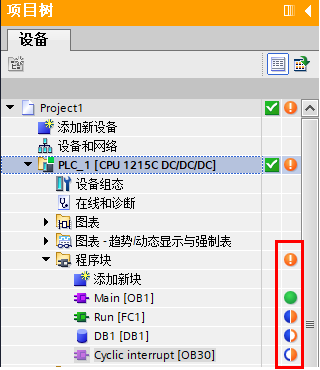
图 9. 程序比较
红框中从上到下分别是: